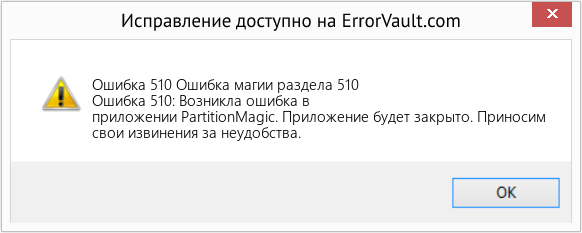##### — эти символы сообщают, что столбец, содержащий числа, недостаточно широк, или же дата и время, введенные в ячейки данного столбца, содержат отрицательные числа. В первом случае достаточно просто увеличить ширину столбца или изменить числовой формат данных (например, уменьшить число знаков после запятой). Во втором же случае надо:
• проверить формулу, если вычисляется число дней между двумя датами;
• если формула не содержит ошибок, необходимо изменить формат ячейки и перейти, например, с формата Дата и время на Общий или Числовой формат.
Ошибка: 501 — недопустимый символ. Формула содержит недопустимый символ, например =1Eр вместо =1E2.
Ошибка: 502 — недопустимый аргумент. Функция имеет недопустимый аргумент, например отрицательное число для функции извлечения корня.
Ошибка: 503 (#NUM! ) — недопустимая операция с плавающей запятой. Вычисление приводит к переполнению диапазона значений.
Ошибка: 504 — ошибка в списке параметров. Используется недопустимый параметр функции, например текст вместо числа или гиперссылка вместо ссылки на ячейку.
Ошибка: 508 — нет пары.
Отсутствует скобка (закрывающая или открывающая).
Ошибка: 509 — отсутствует оператор. В формуле отсутствует оператор (+, – и т. д.).
Ошибка: 510 — отсутствует переменная.
Отсутствует переменная (два оператора стоят рядом).
Ошибка: 511 — отсутствует переменная. В функции не хватает переменной.
Ошибка: 512 — слишком длинная формула.
Общее число внутренних маркеров (операторов, переменных, скобок) в формуле превышает 512 или общее число матриц, которые создает формула, превышает 150.
Ошибка: 513 — слишком длинная строка. Идентификатор в формуле превышает 64 Kб.
Ошибка: 514 — внутреннее переполнение.
Переполнен стек вычислений (например, операция сортировки предпринята на слишком большом количестве числовых данных — более 100 000).
Ошибка: 516 — внутренняя синтаксическая ошибка. В стеке вычислений недоступна необходимая матрица.
Ошибка: 517 — внутренняя синтаксическая ошибка. Документ с новой функцией открыт в старой версии программы.
Ошибка: 518 — внутренняя синтаксическая ошибка. Переменная недоступна.
Ошибка: 519 (#VALUE) — нет результата. Ячейка, на которую ссылается формула, содержит текст вместо числа. -В ячейке отображается #ЗНАЧЕН! , а не Ошибка: 519.
Ошибка: 520 — внутренняя синтаксическая ошибка. Компилятор создал неизвестный код компиляции.
Ошибка: 521 — внутренняя синтаксическая ошибка. Нет результата.
Ошибка: 522 — циклическая ссылка. Формула ссылается прямо или косвенно на саму себя, а параметр Итерации не настроен.
Ошибка: 523 — процедура вычисления не сходится. Функция потеряла подбираемое значение или циклические ссылки не доходят до минимальных изменений для заданного максимального числа шагов.
Ошибка: 524 (#REF) — недопустимые ссылки. В формуле отсутствует столбец, строка или лист с заданной ячейкой.
-В ячейке отображается #ССЫЛ!2, а не Ошибка: 524.
Ошибка: 525 (#NAME) — недопустимые имена. Нет допустимой ссылки, доменного имени, подписи столбца/строки, макроса, присутствует неправильный десятичный разделитель или не найдена надстройка.
-В ячейке отображается #ИМЯ, а не Ошибка: 525.
Ошибка: 526 — внутренняя синтаксическая ошибка. Ссылка устарела.
Ошибка: 527 — внутреннее переполнение. Слишком сложное вложение ссылок.
Ошибка: 532 (#DIV/0!) — деление на ноль. В формуле используется деление на ноль.
##### — эти символы сообщают, что столбец, содержащий числа, недостаточно широк, или же дата и время, введенные в ячейки данного столбца, содержат отрицательные числа. В первом случае достаточно просто увеличить ширину столбца или изменить числовой формат данных (например, уменьшить число знаков после запятой). Во втором же случае надо:
• проверить формулу, если вычисляется число дней между двумя датами;
• если формула не содержит ошибок, необходимо изменить формат ячейки и перейти, например, с формата Дата и время на Общий или Числовой формат.
Ошибка: 501 — недопустимый символ. Формула содержит недопустимый символ, например =1Eр вместо =1E2.
Ошибка: 502 — недопустимый аргумент. Функция имеет недопустимый аргумент, например отрицательное число для функции извлечения корня.
Ошибка: 503 (#NUM! ) — недопустимая операция с плавающей запятой. Вычисление приводит к переполнению диапазона значений.
Ошибка: 504 — ошибка в списке параметров. Используется недопустимый параметр функции, например текст вместо числа или гиперссылка вместо ссылки на ячейку.
Ошибка: 508 — нет пары.
Отсутствует скобка (закрывающая или открывающая).
Ошибка: 509 — отсутствует оператор. В формуле отсутствует оператор (+, – и т. д.).
Ошибка: 510 — отсутствует переменная.
Отсутствует переменная (два оператора стоят рядом).
Ошибка: 511 — отсутствует переменная. В функции не хватает переменной.
Ошибка: 512 — слишком длинная формула.
Общее число внутренних маркеров (операторов, переменных, скобок) в формуле превышает 512 или общее число матриц, которые создает формула, превышает 150.
Ошибка: 513 — слишком длинная строка. Идентификатор в формуле превышает 64 Kб.
Ошибка: 514 — внутреннее переполнение.
Переполнен стек вычислений (например, операция сортировки предпринята на слишком большом количестве числовых данных — более 100 000).
Ошибка: 516 — внутренняя синтаксическая ошибка. В стеке вычислений недоступна необходимая матрица.
Ошибка: 517 — внутренняя синтаксическая ошибка. Документ с новой функцией открыт в старой версии программы.
Ошибка: 518 — внутренняя синтаксическая ошибка. Переменная недоступна.
Ошибка: 519 (#VALUE) — нет результата. Ячейка, на которую ссылается формула, содержит текст вместо числа. -В ячейке отображается #ЗНАЧЕН! , а не Ошибка: 519.
Ошибка: 520 — внутренняя синтаксическая ошибка. Компилятор создал неизвестный код компиляции.
Ошибка: 521 — внутренняя синтаксическая ошибка. Нет результата.
Ошибка: 522 — циклическая ссылка. Формула ссылается прямо или косвенно на саму себя, а параметр Итерации не настроен.
Ошибка: 523 — процедура вычисления не сходится. Функция потеряла подбираемое значение или циклические ссылки не доходят до минимальных изменений для заданного максимального числа шагов.
Ошибка: 524 (#REF) — недопустимые ссылки. В формуле отсутствует столбец, строка или лист с заданной ячейкой.
-В ячейке отображается #ССЫЛ!2, а не Ошибка: 524.
Ошибка: 525 (#NAME) — недопустимые имена. Нет допустимой ссылки, доменного имени, подписи столбца/строки, макроса, присутствует неправильный десятичный разделитель или не найдена надстройка.
-В ячейке отображается #ИМЯ, а не Ошибка: 525.
Ошибка: 526 — внутренняя синтаксическая ошибка. Ссылка устарела.
Ошибка: 527 — внутреннее переполнение. Слишком сложное вложение ссылок.
Ошибка: 532 (#DIV/0!) — деление на ноль. В формуле используется деление на ноль.
- Главная
- Разработка
- Дизайн
- QA
- События
- Документация
- Сайт
- Локализация
- Маркетинг
- Расширения
- Macros
- Wiki справка
- Документация
- Публикации
- Сторонняя документация
- Документация для разработчиков
- ЧаВо
- Главная
- Общие
- Writer
- Calc
- Impress
- Draw
- Math
- Base
Что означают коды ошибок (Err: NNN ) в электронных таблицах LibreOffice?
Коды ошибок
| Код ошибки | Текст | Описание |
|---|---|---|
| #### | any | Ячейка недостаточно большая для отображения всего содержимого. См. Как просмотреть содержимое ячейки, в которой отображается ###. |
| 501 | Invalid character | Не верный символ для этого контекста. Например:=1¤2 вместо =1E2. |
| 502 | Invalid argument | Аргумент функции имеет неправильное (недопустимое) значение. Например: отрицательное значение для функции извлечения корня. |
| 503 #NUM ! |
Incorrect floating point operation | Результат вычисления находится вне определенного диапазона значений. |
| 504 | Error in parameter list | Параметр функции имеет неверный тип. Например: текст вместо числа или ссылка на диапазон ячеек вместо ссылки на одну ячейку |
| 505 | Internal syntax error | Не используется |
| 506 | Incorrect decimal point | Не используется |
| 507 | Error : missing pair | Не используется |
| 508 | Error : missing pair | Закрывающая скобка без открывающей скобки или пропавшая закрывающая скобка в середине формулы (отсутствующая скобка в конце формулы добавляется автоматически). |
| 509 | Missing operator | Отсутствует оператор. Например: в формуле =2(3+4) отсутствует математический оператор (*, /, + или -) между цифрой «2» и открывающей скобкой «(«. |
| 510 | Missing variable | Недостающая переменная. Два оператора, где второй не является унарным оператором, следуют друг за другом. Например: =1+*2. |
| 511 | Missing variable | Недостающая переменная. Функция требует большего количества переменных, чем указано. Например: для операторов AND() и OR() не указаны параметры. |
| 512 | Formula too long | В компиляторе: это относится к внутреннему числу битов (512 максимум), которое не имеет ничего общего с длиной символьной строки в формуле, но зависит от количества операторов, переменных, скобок и т.д. в формуле. В интерпретаторе: формулы, которые генерируют слишком много матриц сразу (150 максимум) и основные функции, которые получают в качестве параметров массив, который слишком велик (OxFFE максимум в 65534 октета). |
| 513 | Character string too long | В компиляторе: идентификатор в формуле содержит более 255 символов. В интерпретаторе: результат операции над строкой символов содержит более 255 знаков. |
| 514 | Internal capacity exceeded | Операции сортировки со слишком большим количеством данных (максимум доступно 100 000) или данные, которые превышают стек вычислений |
| 515 | Internal syntax error | Не используется |
| 516 | Internal syntax error | Стек расчета должен содержать матрицу, но её не существует. |
| 517 | Internal syntax error | Неизвестный код операции. Например: документ, содержащий новую функцию, открыт в старой версии программного обеспечения, которая не содержит эту её. |
| 518 | Internal syntax error | Переменная должна появиться из стека вычислений, но её там нет. |
| 519 #VALUE ! | No result | Функция не может поставить значение, соответствующее определению, или одна из ячеек, на которую ссылается формула, содержит текст вместо числа |
| 520 | Internal syntax error | Компилятор сгенерировал код, который не может быть интерпретирован. |
| 521 | Internal syntax error | Нет результата в стеке вычисления. |
| 522 | Circular reference | Формула делает прямую или косвенную ссылку на саму себя и в меню Сервис ▸ Параметры ▸ LibreOffice Calc ▸ Вычисления не были активированы итерации. |
| 523 | The calculation does not converge | Статистические (финансовые) функции стремятся к заданному значению, но не достигают его, или итерация ссылок в цикле не достигает минимального изменения в рамках определенных шагом максимальных |
| 524 #REF ! |
Incorrect reference | В компиляторе: заголовки строк или столбцов не обнаружены. В интерпретаторе: формула ссылается на ячейку, столбец, строка или таблица которой были удалены или не входили в таблицу. |
| 525 #NAME ? |
Incorrect name | В компиляторе: система не может активировать идентификатор (нет ссылки, имени секции, заголовка строки или столбца, макроса, и так далее). В интерпретаторе: то же самое в течение всего периода выполнения. Например: функция Basic или надстройка недоступны. |
| 526 | Internal syntax error | Это уже не используется, но может произойти в старых документах, если результатом формулы был диапазон. |
| 527 | Internal capacity exceeded | В интерпретаторе: Чрезмерная вложенность ссылок (ячейка ссылается на ячейку, которая ссылается на ячейку, которая ссылается на ячейку и т.д.). |
| 532 #DIV/0 ! |
Division by zero | Оператор делений «/», где знаменатель равен «0» Другие функции могут возвращать эту ошибку. Например: VAR.P с менее чем 1 аргументом ECARTYPEP менее чем 1 аргументом VAR менее чем 2 аргументами ECARTYPE менее чем 2 аргументами CENTREE.REDUITE с ECARTYPE=0 LOI.NORMALE с ECARTYPE=0 |
Проверка ошибок
Проверка ошибок при создании и редактировании формул
В процессе создания и/или редактирования формул OpenOffice.org Calc обнаруживает в функциях ошибки синтаксиса, аргументов и формул, после чего приостанавливает дальнейшую работу. В окне отображается сообщение об обнаружении ошибки (
рис.
6.28) или непосредственно в ячейке отображается код ошибки, а в строке состояния – соответствующее сообщение (
рис.
6.29).
В сообщении об ошибке предлагается возможный вариант ее исправления ошибки (см.
рис.
6.28). Чтобы принять его следует нажать кнопку Да. Если нажать кнопку Нет, в ячейке будет отображен код ошибки.
Основные ошибки и некоторые возможные причины их появления приведены в таблице.
| Отображение в ячейке | Сообщение в строке состояния | Причина ошибки |
|---|---|---|
| #DIV/0! | Ошибка: деление на ноль | В формуле содержится явное деление на ноль (например, =А1/0).
Используется ссылка на пустую ячейку или ячейку, содержащую 0 в качестве делителя |
| #ЗНАЧЕН! | Ошибка: Неправильный тип данных | Формула вычисляет значение, не соответствующее определению, или ячейка, на которую ссылается формула, содержит текст вместо числа |
| #ИМЯ? | Ошибка: недопустимое имя |
Используется имя ячейки или диапазона, которое не было определено. Ошибка в написании имени ячейки или диапазона. Ошибка в написании имени функции. В ссылке на диапазон ячеек пропущено двоеточие (:) В формулу введен текст, не заключенный в двойные кавычки |
| #ССЫЛ! | Ошибка: недопустимая ссылка | Ячейки, на которые ссылаются формулы, были удалены или в эти ячейки было помещено содержимое других скопированных ячеек |
| Ошибка:501 | Недопустимый символ | Символ в формуле недействителен. |
| Ошибка:502 | Ошибка: недопустимый аргумент | Функция имеет недопустимый аргумент, например отрицательное число для функции извлечения корня |
| Ошибка:504 | Ошибка в списке параметров | Недопустимый параметр функции |
| Ошибка:508 | Ошибка использования скобок | Отсутствует скобка: например, есть закрывающие скобки, но нет открывающих скобок |
| Ошибка:509 | Ошибка: оператор отсутствует | Отсутствует оператор: например, в выражении =2(3+4) нет оператора между символами 2 и ( |
| Ошибка:510 | Ошибка: переменная отсутствует | Нет переменной, например, в случае, когда два оператора стоят рядом =1+*2 |
| Ошибка:511 | Ошибка: переменная отсутствует | Функция требует большего количества переменных, например SQRT() |
| Ошибка:512 | Ошибка: слишком длинная формула | Компилятор: общее количество внутренних лексем (т.е. операторов, переменных и угловых скобок) в формуле превышает 512 |
| Ошибка:518 | Внутренняя синтаксическая ошибка | Переменная недоступна |
| Ошибка:522 | Ошибка: итерационная ссылка | Формула прямым или косвенным образом ссылается на себя (циклическая ссылка) |
Трассировка связей между формулами и ячейками
Для удобства поиска причин ошибок, а также и в некоторых других случаях можно графически отобразить связь между ячейками в формуле. Зависимости между ячейками отображаются с использованием подчиненного меню команды Зависимости из меню Сервис (
рис.
6.30).
Для отображения ячеек, входящих в формулу в качестве аргументов, необходимо выделить ячейку с формулой и выбрать команду Влияющие ячейки (см.
рис.
6.30).
Однократный выбор команды Влияющие ячейки отображает связи с ячейками, непосредственно определяющими результат вычисления. Если в этих ячейках также находятся формулы, то повторный выбор отображает связи с ячейками, являющимися аргументами этих формул. И так далее (
рис.
6.31).
Для отображения ячеек, в формулы которых входит какая-либо ячейка, ее следует выделить и выбрать команду Зависимые ячейки (см.
рис.
6.30).
Однократный выбор команды Зависимые ячейки отображает связи с ячейками, непосредственно зависящими от выделенной ячейки. Если эти ячейки также влияют на значения в других ячейках, то повторный выбор отображает связи с ними. И так далее (
рис.
6.32).
Связи с ячейками других листов и документов отображаются синими ромбами (входящая стрелка в ячейку В9 на
рис.
6.33). Красные стрелки показывают ячейки, вызывающие ошибки (стрелка между ячейками С9 и Е7 на
рис.
6.33).
Для отображения не всех стрелок связей на листе, а только некоторых, следует выбрать команду Режим заливки (см.
рис.
6.30). Указатель мыши при этом примет вид наклоненной банки с выливающейся краской. При первом переключении в этот режим щелчок мыши по ячейке идентичен команде Влияющие ячейки. Для выбора дальнейших параметров режима заполнения и для выхода из этого режима используют контекстное меню (
рис.
6.34).
Для скрытия стрелок используют команды Убрать стрелки к влияющим ячейкам и Убрать стрелки к зависимым ячейкам ; для скрытия всех стрелок связей следует выбрать команду Убрать все стрелки (см.
рис.
6.30).
Организация вычислений
По умолчанию OpenOffice.org Calc автоматически пересчитывает значения ячеек, которые зависят от других ячеек, содержащих изменившиеся значения. Этот тип пересчета позволяет избежать ненужных вычислений. Пересчет также производится при открытии документа.
Для выбора режима вычислений в меню Сервис выберите команду Содержимое ячейки (
рис.
6.35).
В режиме Вычислять автоматически производится автоматический пересчет всех формул в документе. Все ячейки пересчитываются после изменения любой из них. Обновляются также все диаграммы, содержащиеся на листе. Команда Пересчитать в этом случае применяется только к формулам вида RAND или NOW.
Если отказаться от режима автоматического пересчета, то для пересчета формул только на текущем листе следует использовать команду Пересчитать (см.
рис.
6.35) или функциональную клавишу F9. Для пересчета формул во всех листах текущего документа следует использовать комбинацию клавиш Shift + Ctrl + F9.
Ошибка 522 libreoffice
Меню сайта
9.1. Основные положения. Коды ошибок
Подробности Категория: 9. Функции в LibreOffice.Calc Опубликовано 27.08.2011 12:21 Автор: Шитов В.Н. Просмотров: 4045
Многие функции программы LibreOffice . org Calc аналогичны функциям в программе Microsoft Excel . Если это так, то мы указывали имя функции в программе Microsoft Excel . Если функция аналогична, то синтаксис функций в LibreOffice . org Calc и Microsoft Excel полностью совпадает, что облегчает изучение функций и не вызывает стрессов при переходе из одной программы в другую. Тем не менее, несмотря на то, что некоторые функции должны быть совместимы (хотя бы по синтаксису), но на практике совместимы не всегда. Вот для этих случаев синтаксис функций в Microsoft Excel и может пригодиться.
Функции, имена которых заканчиваются на _ADD, возвращают те же результаты, что и соответствующие функции Microsoft Excel , то есть по стандартам США. Функции без _ADD служат для получения результатов, основанных на международных стандартах, в том числе и для России. Поэтому функции с _ADD мы, как правило, даже не рассматривали, так как для России это совершенно бесполезно. Например, функция WEEKNUM позволяет рассчитать порядковый номер недели для определенной даты на основе международного стандарта ISO 6801 (неделя начинается в понедельник), в то время как функция WEEKNUM_ADD возвращает такой же номер недели, как и Microsoft Excel (неделя начинается в воскресенье).
В следующей таблице описываются коды ошибок для LibreOffice.org Calc. Если ошибка происходит в ячейке, которая содержит курсор, сообщение об ошибке отображается в строке состояния:
Формула содержит недопустимый символ, например «=1Eq» вместо «=1E2».
Функция имеет недопустимый аргумент, например отрицательное число для функции извлечения корня.
Недопустимая операция с плавающей запятой
Деление на 0 или другое вычисление, приводящее к переполнению определенного диапазона значений.
Ошибка в списке параметров
Недопустимый параметр функции, например текст вместо числа или доменная ссылка вместо ссылки на ячейку.
Ошибка: нет пары
Отсутствует скобка: например, есть закрывающие скобки, но нет открывающих скобок.
Отсутствует оператор: например, в выражении «=2(3+4) * » нет оператора между символами «2» и «(«.
Нет переменной, например, в случае, когда два оператора стоят рядом «=1+*2».
Функция требует большего количества переменных, например AND() и OR().
Слишком длинная формула
Компилятор: общее число внутренних маркеров (то есть операторов, переменных, скобок) в формуле превышает 512. Интерпретатор: общее число матриц, которые создает формула, превышает 150. Сюда относятся и основные функции, которые получают слишком большой массив в качестве параметра (максимум 0xFFFE, то есть 65534 байта).
Слишком длинная строка
Компилятор: идентификатор в формуле превышает 64 KБ. Интерпретатор: результат строковой операции превышает 64 KБ.
Операция сортировки, предпринятая на слишком большом количестве числовых данных (максимально 100000), или переполнение стека вычислений.
Внутренняя синтаксическая ошибка
В стеке вычислений предполагается матрица, но она недоступна.
Внутренняя синтаксическая ошибка
Неизвестный код: например, документ с новой функцией загружен в старую версию, не содержащую этой функции.
Внутренняя синтаксическая ошибка
Нет результата (в ячейке отображается #ЗНАЧЕН! а не Ошибка:519)
Формула вычисляет значение, не соответствующее определению, или ячейка, на которую есть ссылка в формуле, содержит текст вместо числа.
Внутренняя синтаксическая ошибка
Компилятор создал неизвестный код компиляции.
Внутренняя синтаксическая ошибка
Формула ссылается прямо или косвенно на саму себя, а параметр Итерации не установлен в команде «Сервис → Параметры → LibreOffice.org Calc → Вычисления».
Процедура вычисления не сходится
Функция потеряла подбираемое значение или циклические ссылки не доходят до минимальных изменений для заданного максимального числа шагов.
Недопустимые ссылки (вместо Ошибка:524 в ячейке содержится #ССЫЛ!)
Компилятор: невозможно разрешить имя описания столбца или строки. Интерпретатор: в формуле отсутствует столбец, строка или лист, в которых содержится указанная ячейка.
Недопустимые имена (вместо Ошибка:525 ячейка содержит #ИМЯ?)
Идентификатор не может быть оценен (например, нет допустимой ссылки, нет допустимого доменного имени, нет подписи столбца/строки, нет макроса, неправильный десятичный разделитель, не найдена надстройка).
Внутренняя синтаксическая ошибка
Устарела, уже не используется, но может возникнуть из старых документов, если результатом является формула из домена.
Интерпретатор: слишком сложное вложение ссылок, например когда ячейка ссылается на ячейку.
В функциях LibreOffice.org Calc необязательные параметры можно оставлять пустыми только в том случае, если за ними не следуют другие параметры. Например, если у функции четыре параметра и два последних параметра являются необязательными, то можно оставить пустыми параметры 3 и 4 или параметр 4. Оставить пустым параметр 3 нельзя.
Материалы с этого сайта разрешается использовать в личных некоммерческих целей. Запрещается размещать материалы на других сайтах без разрешения правообладателя.
All Rights Reserved © 2020
Шаблоны Joomla
Ошибка 522 libreoffice
##### — эти символы сообщают, что столбец, содержащий числа, недостаточно широк, или же дата и время, введенные в ячейки данного столбца, содержат отрицательные числа. В первом случае достаточно просто увеличить ширину столбца или изменить числовой формат данных (например, уменьшить число знаков после запятой). Во втором же случае надо:
• проверить формулу, если вычисляется число дней между двумя датами;
• если формула не содержит ошибок, необходимо изменить формат ячейки и перейти, например, с формата Дата и время на Общий или Числовой формат.
Ошибка: 501 — недопустимый символ. Формула содержит недопустимый символ, например =1Eр вместо =1E2.
Ошибка: 502 — недопустимый аргумент. Функция имеет недопустимый аргумент, например отрицательное число для функции извлечения корня.
Ошибка: 503 (#NUM! ) — недопустимая операция с плавающей запятой. Вычисление приводит к переполнению диапазона значений.
Ошибка: 504 — ошибка в списке параметров. Используется недопустимый параметр функции, например текст вместо числа или гиперссылка вместо ссылки на ячейку.
Ошибка: 508 — нет пары.
Отсутствует скобка (закрывающая или открывающая).
Ошибка: 509 — отсутствует оператор. В формуле отсутствует оператор (+, – и т. д.).
Ошибка: 510 — отсутствует переменная.
Отсутствует переменная (два оператора стоят рядом).
Ошибка: 511 — отсутствует переменная. В функции не хватает переменной.
Ошибка: 512 — слишком длинная формула.
Общее число внутренних маркеров (операторов, переменных, скобок) в формуле превышает 512 или общее число матриц, которые создает формула, превышает 150.
Ошибка: 513 — слишком длинная строка. Идентификатор в формуле превышает 64 Kб.
Ошибка: 514 — внутреннее переполнение.
Переполнен стек вычислений (например, операция сортировки предпринята на слишком большом количестве числовых данных — более 100 000).
Ошибка: 516 — внутренняя синтаксическая ошибка. В стеке вычислений недоступна необходимая матрица.
Ошибка: 517 — внутренняя синтаксическая ошибка. Документ с новой функцией открыт в старой версии программы.
Ошибка: 518 — внутренняя синтаксическая ошибка. Переменная недоступна.
Ошибка: 519 (#VALUE) — нет результата. Ячейка, на которую ссылается формула, содержит текст вместо числа. -В ячейке отображается #ЗНАЧЕН! , а не Ошибка: 519.
Ошибка: 520 — внутренняя синтаксическая ошибка. Компилятор создал неизвестный код компиляции.
Ошибка: 521 — внутренняя синтаксическая ошибка. Нет результата.
Ошибка: 522 — циклическая ссылка. Формула ссылается прямо или косвенно на саму себя, а параметр Итерации не настроен.
Ошибка: 523 — процедура вычисления не сходится. Функция потеряла подбираемое значение или циклические ссылки не доходят до минимальных изменений для заданного максимального числа шагов.
Ошибка: 524 (#REF) — недопустимые ссылки. В формуле отсутствует столбец, строка или лист с заданной ячейкой.
-В ячейке отображается #ССЫЛ!2, а не Ошибка: 524.
Ошибка: 525 (#NAME) — недопустимые имена. Нет допустимой ссылки, доменного имени, подписи столбца/строки, макроса, присутствует неправильный десятичный разделитель или не найдена надстройка.
-В ячейке отображается #ИМЯ, а не Ошибка: 525.
Ошибка: 526 — внутренняя синтаксическая ошибка. Ссылка устарела.
Ошибка: 527 — внутреннее переполнение. Слишком сложное вложение ссылок.
Ошибка: 532 (#DIV/0!) — деление на ноль. В формуле используется деление на ноль. Глава 8
Коды ошибок в LibreOffice Calc
В следующей таблице описываются коды ошибок для LibreOffice Calc. Если ошибка происходит в ячейке, содержащей курсор, сообщение об ошибке отображается в строке состояния.
| Авторские права |
|---|
| Код ошибки | Сообщение | Объяснение |
|---|---|---|
| ### | Ширины ячейки не хватает для отображения содержимого. | |
| 501 | Недопустимый символ | Символ в формуле недействителен. |
| 502 | Недопустимый аргумент | Функция имеет недопустимый аргумент, например отрицательное число для функции извлечения корня. |
503
|
Недопустимая операция с плавающей запятой | Вычисление приводит к переполнению определенного диапазона значений. |
| 504 | Ошибка в списке параметров | Недопустимый параметр функции, например текст вместо числа или доменная ссылка вместо ссылки на ячейку. |
| 508 | Ошибка: нет пары | Отсутствует скобка: например, есть закрывающие скобки, но нет открывающих скобок. |
| 509 | Отсутствует оператор | Отсутствует оператор: например, в выражении «=2(3+4) * » нет оператора между символами «2» и «(«. |
| 510 | Отсутствует переменная | Нет переменной, например, в случае, когда два оператора стоят рядом «=1+*2». |
| 511 | Отсутствует переменная | Функция требует большего количества переменных, например AND() и OR(). |
| 512 | Слишком длинная формула | Компилятор: общее количество внутренних лексем (т.е. операторов, переменных и угловых скобок) в формуле превышает 512. |
| 513 | Слишком длинная строка | Компилятор: идентификатор в формуле по размеру превышает 64 КБ. Интерпретатор: результат строковой операции по размеру превышает 64 КБ. |
| 514 | Внутреннее переполнение | Операция сортировки, предпринятая на слишком большом количестве числовых данных (максимально 100000), или переполнение стека вычислений. |
| 516 | Внутренняя ошибка синтаксиса | В стеке вычислений предполагается матрица, но она недоступна. |
| 517 | Внутренняя синтаксическая ошибка | Неизвестный код: например, документ с новой функцией загружен в старую версию, не содержащую этой функции. |
| 518 | Внутренняя синтаксическая ошибка | Переменная недоступна. |
519
|
Нет результата (в ячейке отображается #ЗНАЧЕН! а не Ошибка:519) | Формула возвращает значение, не соответствующее определению, или ячейка, на которую ссылается формула, содержит текст вместо числа. |
| 520 | Внутренняя синтаксическая ошибка | Компилятор создал неизвестный код компиляции. |
| 521 | Внутренняя синтаксическая ошибка | Нет результата. |
| 522 | Циклическая ссылка | Формула прямым или косвенным образом ссылается на себя, и не настроен параметр Циклы в разделе Сервис — Параметры — LibreOffice Calc — Вычислить. |
| 523 | Процедура вычисления не сходится | Функция потеряла подбираемое значение или циклические ссылки не доходят до минимальных изменений для заданного максимального числа шагов. |
524
недопустимые ссылки (вместо Ошибка:524 в ячейке содержится #ССЫЛ!) |
Компилятор: не удалось определить имя описания столбца или строки. Интерпретатор: в формуле отсутствует столбец, строка или лист, содержащий ссылочную ячейку. | |
525
недопустимые имена (вместо Ошибка:525 ячейка содержит #ИМЯ?) Оценка статьи: Загрузка… Похожие публикации Adblock |
В этой статье представлена ошибка с номером Ошибка 510, известная как Ошибка магии раздела 510, описанная как Ошибка 510: Возникла ошибка в приложении PartitionMagic. Приложение будет закрыто. Приносим свои извинения за неудобства.
О программе Runtime Ошибка 510
Время выполнения Ошибка 510 происходит, когда PartitionMagic дает сбой или падает во время запуска, отсюда и название. Это не обязательно означает, что код был каким-то образом поврежден, просто он не сработал во время выполнения. Такая ошибка появляется на экране в виде раздражающего уведомления, если ее не устранить. Вот симптомы, причины и способы устранения проблемы.
Определения (Бета)
Здесь мы приводим некоторые определения слов, содержащихся в вашей ошибке, в попытке помочь вам понять вашу проблему. Эта работа продолжается, поэтому иногда мы можем неправильно определить слово, так что не стесняйтесь пропустить этот раздел!
- Раздел . В вычислениях раздел может означать: раздел диска, раздел базы данных, логический раздел, раздел памяти, раздел двоичного пространства.
Симптомы Ошибка 510 — Ошибка магии раздела 510
Ошибки времени выполнения происходят без предупреждения. Сообщение об ошибке может появиться на экране при любом запуске %программы%. Фактически, сообщение об ошибке или другое диалоговое окно может появляться снова и снова, если не принять меры на ранней стадии.
Возможны случаи удаления файлов или появления новых файлов. Хотя этот симптом в основном связан с заражением вирусом, его можно отнести к симптомам ошибки времени выполнения, поскольку заражение вирусом является одной из причин ошибки времени выполнения. Пользователь также может столкнуться с внезапным падением скорости интернет-соединения, но, опять же, это не всегда так.
(Только для примера)
Причины Ошибка магии раздела 510 — Ошибка 510
При разработке программного обеспечения программисты составляют код, предвидя возникновение ошибок. Однако идеальных проектов не бывает, поскольку ошибки можно ожидать даже при самом лучшем дизайне программы. Глюки могут произойти во время выполнения программы, если определенная ошибка не была обнаружена и устранена во время проектирования и тестирования.
Ошибки во время выполнения обычно вызваны несовместимостью программ, запущенных в одно и то же время. Они также могут возникать из-за проблем с памятью, плохого графического драйвера или заражения вирусом. Каким бы ни был случай, проблему необходимо решить немедленно, чтобы избежать дальнейших проблем. Ниже приведены способы устранения ошибки.
Методы исправления
Ошибки времени выполнения могут быть раздражающими и постоянными, но это не совсем безнадежно, существует возможность ремонта. Вот способы сделать это.
Если метод ремонта вам подошел, пожалуйста, нажмите кнопку upvote слева от ответа, это позволит другим пользователям узнать, какой метод ремонта на данный момент работает лучше всего.
Обратите внимание: ни ErrorVault.com, ни его авторы не несут ответственности за результаты действий, предпринятых при использовании любого из методов ремонта, перечисленных на этой странице — вы выполняете эти шаги на свой страх и риск.
Метод 1 — Закройте конфликтующие программы
Когда вы получаете ошибку во время выполнения, имейте в виду, что это происходит из-за программ, которые конфликтуют друг с другом. Первое, что вы можете сделать, чтобы решить проблему, — это остановить эти конфликтующие программы.
- Откройте диспетчер задач, одновременно нажав Ctrl-Alt-Del. Это позволит вам увидеть список запущенных в данный момент программ.
- Перейдите на вкладку «Процессы» и остановите программы одну за другой, выделив каждую программу и нажав кнопку «Завершить процесс».
- Вам нужно будет следить за тем, будет ли сообщение об ошибке появляться каждый раз при остановке процесса.
- Как только вы определите, какая программа вызывает ошибку, вы можете перейти к следующему этапу устранения неполадок, переустановив приложение.
Метод 2 — Обновите / переустановите конфликтующие программы
Использование панели управления
- В Windows 7 нажмите кнопку «Пуск», затем нажмите «Панель управления», затем «Удалить программу».
- В Windows 8 нажмите кнопку «Пуск», затем прокрутите вниз и нажмите «Дополнительные настройки», затем нажмите «Панель управления»> «Удалить программу».
- Для Windows 10 просто введите «Панель управления» в поле поиска и щелкните результат, затем нажмите «Удалить программу».
- В разделе «Программы и компоненты» щелкните проблемную программу и нажмите «Обновить» или «Удалить».
- Если вы выбрали обновление, вам просто нужно будет следовать подсказке, чтобы завершить процесс, однако, если вы выбрали «Удалить», вы будете следовать подсказке, чтобы удалить, а затем повторно загрузить или использовать установочный диск приложения для переустановки. программа.
Использование других методов
- В Windows 7 список всех установленных программ можно найти, нажав кнопку «Пуск» и наведя указатель мыши на список, отображаемый на вкладке. Вы можете увидеть в этом списке утилиту для удаления программы. Вы можете продолжить и удалить с помощью утилит, доступных на этой вкладке.
- В Windows 10 вы можете нажать «Пуск», затем «Настройка», а затем — «Приложения».
- Прокрутите вниз, чтобы увидеть список приложений и функций, установленных на вашем компьютере.
- Щелкните программу, которая вызывает ошибку времени выполнения, затем вы можете удалить ее или щелкнуть Дополнительные параметры, чтобы сбросить приложение.
Метод 3 — Обновите программу защиты от вирусов или загрузите и установите последнюю версию Центра обновления Windows.
Заражение вирусом, вызывающее ошибку выполнения на вашем компьютере, необходимо немедленно предотвратить, поместить в карантин или удалить. Убедитесь, что вы обновили свою антивирусную программу и выполнили тщательное сканирование компьютера или запустите Центр обновления Windows, чтобы получить последние определения вирусов и исправить их.
Метод 4 — Переустановите библиотеки времени выполнения
Вы можете получить сообщение об ошибке из-за обновления, такого как пакет MS Visual C ++, который может быть установлен неправильно или полностью. Что вы можете сделать, так это удалить текущий пакет и установить новую копию.
- Удалите пакет, выбрав «Программы и компоненты», найдите и выделите распространяемый пакет Microsoft Visual C ++.
- Нажмите «Удалить» в верхней части списка и, когда это будет сделано, перезагрузите компьютер.
- Загрузите последний распространяемый пакет от Microsoft и установите его.
Метод 5 — Запустить очистку диска
Вы также можете столкнуться с ошибкой выполнения из-за очень нехватки свободного места на вашем компьютере.
- Вам следует подумать о резервном копировании файлов и освобождении места на жестком диске.
- Вы также можете очистить кеш и перезагрузить компьютер.
- Вы также можете запустить очистку диска, открыть окно проводника и щелкнуть правой кнопкой мыши по основному каталогу (обычно это C
- Щелкните «Свойства», а затем — «Очистка диска».
Метод 6 — Переустановите графический драйвер
Если ошибка связана с плохим графическим драйвером, вы можете сделать следующее:
- Откройте диспетчер устройств и найдите драйвер видеокарты.
- Щелкните правой кнопкой мыши драйвер видеокарты, затем нажмите «Удалить», затем перезагрузите компьютер.
Метод 7 — Ошибка выполнения, связанная с IE
Если полученная ошибка связана с Internet Explorer, вы можете сделать следующее:
- Сбросьте настройки браузера.
- В Windows 7 вы можете нажать «Пуск», перейти в «Панель управления» и нажать «Свойства обозревателя» слева. Затем вы можете перейти на вкладку «Дополнительно» и нажать кнопку «Сброс».
- Для Windows 8 и 10 вы можете нажать «Поиск» и ввести «Свойства обозревателя», затем перейти на вкладку «Дополнительно» и нажать «Сброс».
- Отключить отладку скриптов и уведомления об ошибках.
- В том же окне «Свойства обозревателя» можно перейти на вкладку «Дополнительно» и найти пункт «Отключить отладку сценария».
- Установите флажок в переключателе.
- Одновременно снимите флажок «Отображать уведомление о каждой ошибке сценария», затем нажмите «Применить» и «ОК», затем перезагрузите компьютер.
Если эти быстрые исправления не работают, вы всегда можете сделать резервную копию файлов и запустить восстановление на вашем компьютере. Однако вы можете сделать это позже, когда перечисленные здесь решения не сработают.
Другие языки:
How to fix Error 510 (Partition Magic Error 510) — Error 510: PartitionMagic has encountered a problem and needs to close. We are sorry for the inconvenience.
Wie beheben Fehler 510 (Partition Magic Error 510) — Fehler 510: PartitionMagic hat ein Problem festgestellt und muss geschlossen werden. Wir entschuldigen uns für die Unannehmlichkeiten.
Come fissare Errore 510 (Errore partizione magica 510) — Errore 510: PartitionMagic ha riscontrato un problema e deve essere chiuso. Ci scusiamo per l’inconveniente.
Hoe maak je Fout 510 (Partitie Magische Fout 510) — Fout 510: PartitionMagic heeft een probleem ondervonden en moet worden afgesloten. Excuses voor het ongemak.
Comment réparer Erreur 510 (Erreur magique de partition 510) — Erreur 510 : PartitionMagic a rencontré un problème et doit se fermer. Nous sommes désolés du dérangement.
어떻게 고치는 지 오류 510 (파티션 매직 오류 510) — 오류 510: PartitionMagic에 문제가 발생해 닫아야 합니다. 불편을 드려 죄송합니다.
Como corrigir o Erro 510 (Partition Magic Error 510) — Erro 510: O PartitionMagic encontrou um problema e precisa fechar. Lamentamos o inconveniente.
Hur man åtgärdar Fel 510 (Partition Magic Error 510) — Fel 510: PartitionMagic har stött på ett problem och måste avslutas. Vi är ledsna för besväret.
Jak naprawić Błąd 510 (Magiczny błąd partycji 510) — Błąd 510: PartitionMagic napotkał problem i musi zostać zamknięty. Przepraszamy za niedogodności.
Cómo arreglar Error 510 (Error mágico de partición 510) — Error 510: PartitionMagic ha detectado un problema y debe cerrarse. Lamentamos las molestias.
Об авторе: Фил Харт является участником сообщества Microsoft с 2010 года. С текущим количеством баллов более 100 000 он внес более 3000 ответов на форумах Microsoft Support и создал почти 200 новых справочных статей в Technet Wiki.
Следуйте за нами:
Рекомендуемый инструмент для ремонта:
Этот инструмент восстановления может устранить такие распространенные проблемы компьютера, как синие экраны, сбои и замораживание, отсутствующие DLL-файлы, а также устранить повреждения от вредоносных программ/вирусов и многое другое путем замены поврежденных и отсутствующих системных файлов.
ШАГ 1:
Нажмите здесь, чтобы скачать и установите средство восстановления Windows.
ШАГ 2:
Нажмите на Start Scan и позвольте ему проанализировать ваше устройство.
ШАГ 3:
Нажмите на Repair All, чтобы устранить все обнаруженные проблемы.
СКАЧАТЬ СЕЙЧАС
Совместимость
Требования
1 Ghz CPU, 512 MB RAM, 40 GB HDD
Эта загрузка предлагает неограниченное бесплатное сканирование ПК с Windows. Полное восстановление системы начинается от $19,95.
ID статьи: ACX09455RU
Применяется к: Windows 10, Windows 8.1, Windows 7, Windows Vista, Windows XP, Windows 2000
Совет по увеличению скорости #40
Использование утилит настройки RAM, GPU и CPU:
Если вы опытный пользователь, вы можете использовать различные бесплатные утилиты настройки для оптимизации вашей оперативной памяти, видеокарты и процессора. Настройте параметры, скорость и синхронизацию этих важных компонентов вашего компьютера, чтобы получить лучшую скорость и максимальную производительность. Некоторые из этих полезных инструментов включают MSI Afterburner, CPUID, Intel XTU и AMD Catalyst.
Нажмите здесь, чтобы узнать о другом способе ускорения работы ПК под управлением Windows

Руководство Calc

Приложение C Коды ошибок Calc
Calc обеспечивает обратную связь в случае возникновения ошибок расчета, неверного использования функций, недопустимых ссылок на ячейки и значения, и другие пользовательские ошибки ввода. Обратная связь может отображаться в пределах ячейки, которая содержит ошибку (Рис. 171) или в Строке состояния (Рис. 172) или и там и там в зависимости от типа ошибки. Вообще говоря, если ошибка происходит в текущей ячейке (которая содержит курсор), сообщение об ошибке отображается в
Строке состояния.
В качестве примера, на Рис. 171 показан код ошибки возвращаемый в случае если столбец является слишком узким для отображения отформатированных данных. Дата, отображаемая в пределах Строки ввода, 05.04.1998, поместилась бы в пределах ячейки без проблем, однако формат, используемый ячейкой, отображает дату в виде «Воскресенье, 05 апреля 1998».
Рис. 171 — Отображение Кодов ошибок в пределах ячеек
Когда ячейка, показывающая код ошибки #REF на Рис. 171 выбрана, в Строке состояния отображает сообщение об ошибке как показано на Рис. 172. Это сообщение является более наглядным чем сообщение, отображаемое в ячейке, но оно все еще не может обеспечивать достаточно информации для правильной диагностики проблемы. Для получения более полной информации, обратитесь к нижеследующими таблицам и разделу встроенной подсказки Коды Ошибок в OpenOffice.org Calc.
Рис. 172 — Отображение сообщения об ошибке в строке состояния Calc’а.

Приложение C Коды ошибок Calc
Это приложение представляет коды ошибки в двух таблицах. Первая таблица объясняет сообщения об ошибках, которые отображаются в пределах ячейки, фактически содержащей ошибку. Кроме случая ошибки ###, они все соответствуют номеру кода ошибки Calc. Вторая таблица объясняет все коды ошибок, упорядоченных в соответствии с номером кода, включая коды ошибок из первой таблицы.
Коды ошибок отображаемые в пределах ячеек
|
Cell error |
Code |
Explanation of the error |
|
### |
N/A |
Столбец является слишком узким, чтобы отобразить |
|
отформатированное содержание ячейки. В действительности |
||
|
это не является ошибкой, поэтому нет никакого |
||
|
соответствующего числового кода ошибки. Решения этой |
||
|
проблемы состоит в том, чтобы увеличить ширину столбца. |
||
|
Или выберите Формат > Ячейки… > Выравнивание и |
||
|
установите флажки Переносить по словам или Уменьшить |
||
|
по размеру ячейки, чтобы заставить текст соответствовать |
||
|
текущей ширине столбца. |
||
|
Err502 |
502 |
Эта ошибка происходит, если более чем одна |
|
соответствующая ячейка найдена функцией DGET. |
||
|
#VALUE |
519 |
Формула в пределах ячейки возвращает значение, которое не |
|
соответствует определению формулы или используемых |
||
|
функций. Эта ошибка может также подразумевать, что |
||
|
ячейка, на которую ссылается формула содержит текст |
||
|
вместо числа. |
||
|
#REF! |
524 |
Формула в пределах ячейки использует ссылку, которая не |
|
существует. Дескриптор Столбца или строки не может быть |
||
|
разрешен, или столбец, строка или лист, на которые |
||
|
ссылаются в ячейке, отсутствует. |
||
|
#NAME? |
525 |
Идентификатор не может быть вычислен: недопустимая |
|
ссылка, недопустимое имя области, неверная метка |
||
|
столбца/строки, отсутствующий макрос, неправильный |
||
|
десятичный разделитель, дополнение не найдено. |
||
|
Например, введенная в ячейку формула =sum (bob*5), если |
||
|
нет никакой ячейки по имени «bob», или ячейка по имени |
||
|
«bob» содержит текст, производит эту ошибку. |

Приложение C Коды ошибок Calc
Общие коды ошибки
Следующая таблица – краткий обзор самых обычных сообщений об ошибках для OOo Calc.
Замечание С ошибками, которые обозначены как «Внутренние», нельзя столкнуться пользователями в нормальных условиях. Ошибки, которые перечислены как «Не используется», в настоящее время не назначены ни одной ситуации и не будут происходить.
|
Код |
Сообщение |
Объяснение ошибки |
|
501 |
Недопустимый |
Символ в формуле не допустим. Эта та же самая |
|
символ |
ошибка что и ошибка Неверное имя (525) за |
|
|
исключением того, что она происходит в пределах |
||
|
формулы. Ячейка, содержащая ошибку отобразит |
||
|
#NAME?. |
||
|
502 |
Недопустимый |
Параметр функции не допустим; например, |
|
параметр |
отрицательное число для функции извлечения корня. |
|
|
Эта ошибка также происходит, если больше чем одна |
||
|
соответствующая ячейка найдена функцией DGET. |
||
|
503 |
Недопустимая |
Деление на 0, или другое вычисление, которое |
|
операция с |
заканчивается переполнением определенного |
|
|
плавающей точкой |
диапазона значения (значение, слишком большое или |
|
|
слишком маленькое). |
||
|
504 |
Ошибка списка |
Параметр функции не допустим, например, текст |
|
параметров |
вместо числа, или ссылка на область вместо ссылки на |
|
|
ячейку. |
||
|
505 |
Внутренняя ошибка |
Не используется. |
|
синтаксиса |
||
|
506 |
Недопустимая точка |
Не используется. |
|
с запятой |
||
|
507 |
Отсутствие пары |
Не используется. |
|
508 |
Отсутствие пары |
Отсутствие скобки, например, присутствует |
|
закрывающая скобка, но нет открывающей скобки. |
||
|
509 |
Отсутствует |
Отсутствует оператор, например, «=2(3+4) *», где |
|
оператор |
отсутствует оператор между «2» и «(». |
|
|
510 |
Отсутствует |
Отсутствует переменная, например когда два |
|
переменная |
оператора находятся вместе «=1 +*2». |
|
|
511 |
Отсутствует |
Функция требует, чтобы больше переменных чем было |
|
переменная |
указано, например, AND() и OR(). |

Приложение C Коды ошибок Calc
|
Код |
Сообщение |
Объяснение ошибки |
|
512 |
Переполнение |
Общее количество внутренних лексем, (то есть |
|
формулы |
операторов, переменных, скобок) в формуле |
|
|
превышает 512, или общее количество матриц, |
||
|
которые создает формула, превышает 150. Включая |
||
|
основные функции, которые принимают слишком |
||
|
большой массив как параметр. |
||
|
513 |
Переполнение |
Идентификатор в формуле превышает в размере |
|
строки |
64 KB, или результат строковой операции превышает в |
|
|
размере 64 KB. |
||
|
514 |
Внутреннее |
Операция сортировки предпринята для слишком |
|
переполнение |
большого объема числовых данных (максимум 100000) |
|
|
или переполнение стека вычислений. |
||
|
515 |
Внутренняя ошибка |
Не используется. |
|
синтаксиса |
||
|
516 |
Внутренняя ошибка |
Матрица ожидается на стеке вычисления, но не |
|
синтаксиса |
доступна. |
|
|
517 |
Внутренняя ошибка |
Неизвестная ошибка, например, документ с более |
|
синтаксиса |
новой функцией загружен в старой версии Calc, |
|
|
которая не содержит эту функцию. |
||
|
518 |
Внутренняя ошибка |
Переменная не доступна. |
|
синтаксиса |
||
|
519 |
Нет результата (в |
Формула дает результат, который не соответствует |
|
ячейке отображается |
определению, или ячейка, на которую ссылаются в |
|
|
#VALUE) |
формуле, содержит текст вместо числа. |
|
|
520 |
Внутренняя ошибка |
Компилятор создает неизвестный код компилятора. |
|
синтаксиса |
||
|
521 |
Внутренняя ошибка |
Нет результата. |
|
синтаксиса |
||
|
522 |
Циклическая |
Формула обращается непосредственно или косвенно |
|
зависимость |
сама к себе и параметр Итерации не выбран в Сервис |
|
|
> Параметры > OpenOffice.org Calc > Вычисления. |
||
|
523 |
Процедура |
Финансовая статистическая функция потеряла |
|
вычисления не имеет |
заданное значение, или итерации циклических |
|
|
предела |
зависимостей не достигают минимального изменения в |
|
|
пределах установленного максимума шагов. |
||
|
524 |
Недопустимые |
Имя дескриптора столбец или строки не допустимо, |
|
ссылки (ячейка |
или столбец, строка, или лист, которые содержат |
|
|
отображает #REF!) |
ячейку, на которую ссылаются, отсутствует. |

|
Приложение C Коды ошибок Calc |
||
|
Код |
Сообщение |
Объяснение ошибки |
|
525 |
Недопустимое имя |
Идентификатор не может быть вычислен, например, |
|
(ячейка отображает |
неверная ссылка, неверное имя области, отсутствует |
|
|
#NAME?) |
метка столбца/строки, отсутствует макрос, неверный |
|
|
десятичный разделитель, дополнение не найдено. |
||
|
526 |
Внутренняя ошибка |
Устаревший, более не используемый, но возможно |
|
синтаксиса |
пришедший из старых документов, если результат — |
|
|
формула из области. |
||
|
527 |
Внутреннее |
Ссылки, такие как ссылка ячейки на ячейку, слишком |
|
переполнение |
кратко изложены или глубоко вложены. Это |
|
|
внутренняя ошибка и не должна отображаться в OOo |
||
|
версии 2.0 или более позднем. |
Соседние файлы в предмете [НЕСОРТИРОВАННОЕ]
- #
- #
- #
- #
- #
- #
- #
- #
- #
- #
- #
Многие функции программы LibreOffice.org Calc аналогичны функциям в программе Microsoft Excel. Если это так, то мы указывали имя функции в программе Microsoft Excel. Если функция аналогична, то синтаксис функций в LibreOffice.org Calc и Microsoft Excel полностью совпадает, что облегчает изучение функций и не вызывает стрессов при переходе из одной программы в другую. Тем не менее, несмотря на то, что некоторые функции должны быть совместимы (хотя бы по синтаксису), но на практике совместимы не всегда. Вот для этих случаев синтаксис функций в Microsoft Excel и может пригодиться. Функции, имена которых заканчиваются на _ADD, возвращают те же результаты, что и соответствующие функции Microsoft Excel, то есть по стандартам США. Функции без _ADD служат для получения результатов, основанных на международных стандартах, в том числе и для России. Поэтому функции с _ADD мы, как правило, даже не рассматривали, так как для России это совершенно бесполезно. Например, функция WEEKNUM позволяет рассчитать порядковый номер недели для определенной даты на основе международного стандарта ISO 6801 (неделя начинается в понедельник), в то время как функция WEEKNUM_ADD возвращает такой же номер недели, как и Microsoft Excel (неделя начинается в воскресенье). В следующей таблице описываются коды ошибок для LibreOffice.org Calc. Если ошибка происходит в ячейке, которая содержит курсор, сообщение об ошибке отображается в строке состояния:
В функциях LibreOffice.org Calc необязательные параметры можно оставлять пустыми только в том случае, если за ними не следуют другие параметры. Например, если у функции четыре параметра и два последних параметра являются необязательными, то можно оставить пустыми параметры 3 и 4 или параметр 4. Оставить пустым параметр 3 нельзя. |
501
Invalid character
Character in a formula is not valid. This error is the same as the Invalid Name error (525) except that it occurs within a formula. The cell containing the error will display the #NAME? error reference.
502
Invalid argument
Function argument is not valid; for example, a negative number for the root function. This error also occurs if more than one matching cell is found by the DGET function.
503
Invalid floating point operation
Division by 0, or another calculation that results in an overflow of the defined value range (a value too big or too small).
504
Parameter list error
Function parameter is not valid, for example, text instead of a number, or a domain reference instead of a cell reference.
505
Internal syntax error
Not used.
506
Invalid semicolon
Not used.
507
Pair missing
Not used.
508
Pair missing
Missing bracket, for example, closing brackets, but no opening brackets.
509
Missing operator
Operator is missing, for example, «=2(3+4) * «, where the operator between «2» and «(» is missing.
510
Missing variable
Variable is missing, for example when two operators are together «=1+*2».
511
Missing variable
Function requires more variables than are provided, for example, AND() and OR().
512
Formula overflow
The total number of internal tokens, (that is, operators, variables, brackets) in the formula exceeds 512, or the total number of matrices the formula creates exceeds 150. This includes basic functions that receive too large an array as a parameter.
513
String overflow
An identifier in the formula exceeds 64 KB in size, or a result of a string operation exceeds 64 KB in size.
514
Internal overflow
Sort operation attempted on too much numerical data (max. 100000) or a calculation stack overflow.
515
Internal syntax error
Not used.
516
Internal syntax error
Matrix is expected on the calculation stack, but is not available.
517
Internal syntax error
Unknown error, for example, a document with a newer function is loaded in an older version of Calc that does not contain the function.
518
Internal syntax error
Variable is not available.
519
No result (cell displays #VALUE)
Formula yields a value that does not correspond to the definition, or a cell that is referenced in the formula contains text instead of a number.
520
Internal syntax error
Compiler creates an unknown compiler code.
521
Internal syntax error
No result.
522
Circular reference
Formula refers directly or indirectly to itself and the Iterations option is not selected under Tools > Options > OpenOffice.org Calc > Calculate.
523
The calculation procedure does not converge
Financial statistics function missed a targeted value, or iterations of circular references do not reach the minimum change within the maximum steps that are set.
524
Invalid references (cell displays #REF!)
A column or row description name could not be resolved, or the column, row, or sheet that contains a referenced cell is missing.
525
Invalid names (cell displays #NAME?)
An identifier could not be evaluated, for example, no valid reference, no valid domain name, no column/row label, no macro, incorrect decimal divider, add-in not found.
526
Internal syntax error
Obsolete, no longer used, but could come from old documents if the result is a formula from a domain.
527
Internal overflow
References, such as when a cell references a cell, are too encapsulated or deeply nested. This is an internal error and should not be displayed in OOo version 2.0 or greater.
Содержание
- Коды ошибок в LibreOffice Calc
- «Общая ошибка. Общая ошибка ввода / вывода «при открытии документов в Libreoffice
- 3 ответа
- Как исправить ошибку ввода вывода с диска в Windows
- Суть проблемы
- Что представляет собой ошибка ввода вывода с устройства?
- 1. Кабели
- 2. «USB-порт»
- 3. Драйвера
- 4. Приложение «Chkdsk»
- 5. Используйте программу «Speccy» для проверки работоспособности диска
- Больше нет ошибок ввода вывода с устройства!
Коды ошибок в LibreOffice Calc
В следующей таблице описываются коды ошибок для LibreOffice Calc. Если ошибка происходит в ячейке, содержащей курсор, сообщение об ошибке отображается в строке состояния .
Ширины ячейки не хватает для отображения содержимого.
Символ в формуле недействителен.
Недопустимый аргумент функции. Например, отрицательное число в функции SQRT() (в этом случае следует использовать IMSQRT()).
Недопустимая операция с плавающей запятой
Вычисление приводит к переполнению определенного диапазона значений.
Ошибка в списке параметров
Недопустимый параметр функции, например, текст вместо числа или доменная ссылка вместо ссылки на ячейку.
Ошибка: нет пары
Отсутствует скобка: например, есть закрывающие скобки, но нет открывающих скобок.
Отсутствует оператор: например, в выражении «=2(3+4) * » нет оператора между символами «2» и «(«.
Нет переменной, например, в случае, когда два оператора стоят рядом «=1+*2».
Функция требует большего количества переменных, например, AND() и OR().
Слишком длинная формула
Компилятор: общее количество внутренних токенов (то есть операторов, переменных, скобок) в формуле превышает 8192.
Слишком длинная строка
Компилятор: идентификатор в формуле по размеру превышает 64 КБ. Интерпретатор: результат строковой операции по размеру превышает 64 КБ.
Операция сортировки, предпринятая на слишком большом количестве числовых данных (максимально 100000), или переполнение стека вычислений.
Внутренняя ошибка синтаксиса
В стеке вычислений предполагается матрица, но она недоступна.
Внутренняя ошибка синтаксиса
Неизвестный код: например, документ с новой функцией загружен в старую версию, не содержащую этой функции.
Внутренняя ошибка синтаксиса
Нет результата (в ячейке отображается #ЗНАЧЕН!, а не Ошибка:519)
Формула возвращает значение, не соответствующее определению, или ячейка, на которую ссылается формула, содержит текст вместо числа.
Внутренняя ошибка синтаксиса
Компилятор создал неизвестный код компиляции.
Внутренняя ошибка синтаксиса
Формула прямым или косвенным образом ссылается на себя, и не настроен параметр Циклы в разделе LibreOffice — Параметры Сервис — Параметры — LibreOffice Calc — Вычислить.
Процедура вычисления не сходится
Функция потеряла подбираемое значение или циклические ссылки не доходят до минимальных изменений для заданного максимального числа шагов.
недопустимые ссылки (вместо Ошибка:524 в ячейке содержится #ССЫЛ!)
Компилятор: не удалось определить имя описания столбца или строки. Интерпретатор: в формуле отсутствует столбец, строка или лист, содержащий ссылочную ячейку.
недопустимые имена (вместо Ошибка:525 ячейка содержит #ИМЯ?)
Идентификатор не может быть оценен (например, нет допустимой ссылки, нет допустимого доменного имени, нет подписи столбца/строки, нет макроса, неправильный десятичный разделитель, не найдена надстройка).
Внутренняя ошибка синтаксиса
Устарела, уже не используется, но может возникнуть из старых документов, если результатом является формула из домена.
Интерпретатор: ссылки (например, ссылка ячейки на ячейку) чрезмерно инкапсулированы.
Деление на ноль
Оператор деления/если знаменатель равен 0.
Эта ошибка возвращается некоторыми функциями, например:
VARP с менее чем 1 аргументом
STDEVP с менее чем 1 аргументом
ВАР с менее чем 2 аргументами
STDEV с менее чем 2 аргументами
STANDARDIZE с stdev=0
NORMDIST с stdev=0
Вложенные массивы не поддерживаются
Ошибка: Размер массива или матрицы
Неподдерживаемое содержимое встроенного массива
Внешнее содержимое отключено
Происходит, если встречается функция, требующая (повторной) загрузки внешних источников, а пользователь еще не подтвердил перезагрузку внешних источников.
«Общая ошибка. Общая ошибка ввода / вывода «при открытии документов в Libreoffice
Я запускаю LibreOffice 4.2.5.2 на Ubuntu 14.04. Попытка открыть любой документ (сначала только с большими, но теперь все они) возвращает одно из следующих сообщений:
Общая ошибка. Общие входные / выходные ошибки открытия документов с Libreoffice
Заблокировано для редактирования Неизвестным пользователем
Файл поврежден, должен ли LibreOffice восстановить его?
LibreOffice 4.1.6, который появился с обновлением дистрибутива, имел ту же ошибку. Удаление файлов блокировки (которые я пробовал) не исправляет.
Отправка «поврежденных» файлов на мой адрес электронной почты, я могу без проблем просматривать их содержимое. Я использую LibreOffice только для Linux.
3 ответа
Это исправило ошибку «Общая ошибка. Общая ошибка ввода / вывода» для меня после обновления с Ubuntu 12.04 LTS до 16.04 LTS:
Похоже, что только несколько пакетов LibreOffice были установлены в системе после обновления. Вышеупомянутая команда установила еще несколько пакетов.
Я только что получил это сообщение об ошибке, после некоторого копания я обнаружил, что мой раздел /tmp заполнен. Я освободил место в /tmp и смог открыть мою электронную таблицу.
Примечание. . Это будет применимо только в том случае, если вы используете раздел /tmp — если вы этого не сделаете, это может быть вызвано заполнением вашего корневого раздела, но я предполагаю, что у вас будет другой если это так.
Я думаю, что после всего этого времени вы либо отказались, либо нашли другое решение, но вот некоторые материалы для других, у кого может быть такая же проблема.
Я также получил сообщение об ошибке «Общая ошибка. Общая ошибка ввода / вывода» и нашел решение на другом форуме:
Очистить содержимое этих двух файлов:
Один простой способ выполнить эти команды в терминале:
.. или вы можете перейти к файлам с помощью Nautilus, открыть их в редакторе, удалить контент и сохранить. Ваш выбор:)
После этого LibreOffice открыл мой файл, как будто ничего не произошло.
Я считаю, что если это не сработает, это также возможность просто удалить всю папку
/ .config / libreoffice /, так как я думаю, что она будет воссоздана, но я не тестировал это. Сначала сделайте копию, если вы хотите попробовать.
Как исправить ошибку ввода вывода с диска в Windows
Пять способов исправления ошибки ввода/вывода c устройства . Как исправить ошибку самому, используя встроенные в Windows инструменты или сторонние приложения. Операционная система «Windows» является наиболее популярной и, вероятно, самой распространенной системой для управления компьютерными устройствами в мире. Разработанная корпорацией «Microsoft» , она включает в себя самые последние инновационные наработки в области компьютерных технологий и лучшие решения, взятые от старых версий программы. Универсальность системы и богатый внутренний функционал операционной системы «Windows» делает ее незаменимой на различных устройствах: стационарных персональных компьютерах, ноутбуках, планшетах, коммуникаторах и т.д.
Суть проблемы
Благодаря повсеместному использованию и широкому диапазону возможностей, компьютерные устройства на базе операционной системы «Windows» применяются во всех сферах нашей жизни: управление производственными процессами, обслуживание офисов, решение консультационных и финансово-экономических задач, участие в научном и образовательном процессе, создании средств коммуникации, широчайший выбор игровых платформ и развлечений и т.д.
В домашних условиях для каждого конкретного пользователя персональные компьютеры и другие устройства решают не менее важные задачи: создание и обработка важных документов, хранение личной регистрационной информации, получение и отправка электронной почты, редактирование и форматирование фото и видео файлов, социальное общение, формирование досуга и многое другое.
Одним из основных элементов, отвечающих за обработку и хранение информации пользователя отвечают внутренние хранилища данных: твердотельные накопители «SSD» и жесткие диски «HDD» . Они обладают необычайно высокой скоростью обработки информации и имеют значительный внутренний объем дискового пространства для хранения любого массива данных.
Однако, количество хранимой информации, находящейся у пользователя, с каждым годом, неуклонно растет. И как следствие, емкости внутренних дисковых хранилищ бывает часто недостаточно. Если определенные файлы используются довольно редко (например, личные фото и видео альбомы), а также резервные копии данных или конфиденциальные файлы пользователя – то оптимальным средством для их хранения являются внешние подключаемые диски.
Соединяясь с персональным компьютером при помощи кабеля, они предоставляют доступ ко всей информации пользователя в любой момент. Однако не находятся в постоянном контакте с компьютером и хранятся отдельно. Такой способ хранения данных позволяет быть уверенным в их сохранности, в случае выхода из строя основного жесткого диска компьютера. Ввиду постоянной эксплуатации внутренних дисков вероятность их выхода из строя гораздо выше, чем у внешних накопителей. А также во внутреннем хранилище компьютера освобождается свободное место, используемое пользователем для решения своих актуальных задач.
Однако, ситуация, связанная с использованием внешних накопителей, может помимо всех своих положительных качеств иметь и отрицательные. Как и любые другие устройства, внешние накопители подвержены сбоям или поломкам. Ответьте для себя на несколько простых вопросов. Как часто вы подключаете свои внешние накопители к компьютеру? Раз в месяц или один раз в год? Как часто вы проверяете работоспособность вашего диска и возможность доступа к хранимой на нем информации?
Довольно распространена ситуация, когда, решив подключить свой диск к персональному компьютеру или ноутбуку, пользователь не смог получить к нему доступ. И в результате, операционная система выдает сообщение об ошибке ввода вывода с устройства.
В таком случае, ситуация кажется критической, особенно если на внешнем накопителе хранятся важные личные данные или резервная копия системы. Но не спешите паниковать, ведь неприятную ситуацию еще можно исправить. Мы покажем вам пять способов, как исправить ошибку ввода вывода с устройства, не теряя при этом никаких файлов.
Что представляет собой ошибка ввода вывода с устройства?
Ошибки ввода вывода с устройства довольно распространены. Чаше всего мы связываем их с проблемами аппаратного обеспечения, такими как неправильный кабель, сбой с запоминающим устройством или неверно сконфигурированный драйвер. Исходя из вышесказанного, существует несколько различных способов для исправления ошибки ввода вывода с устройства. Устранение большинства указанных проблем не займет у вас много времени и их достаточно легко осуществить.
Прежде чем начать исправление ошибки ввода вывода с устройства, выполните перезагрузку операционной системы, а затем повторите попытку. Зачастую, такого действия бывает вполне достаточно для устранения возникшей ошибки. Но если ошибка не исчезла, то приступайте к выполнению нижеописанных способов. После каждого действия проверяйте, исправлена ли проблема возникновения ошибки. Если нет, то переходите к следующему способу.
1. Кабели
Вам нужно выполнить полную проверку, выявляя и проверяя уязвимые места, которые могут послужить причиной возникновения ошибки ввода вывода.
Первое действие, которое нужно сделать – просто отрегулировать кабели подключения. Проверьте кабель и механизмы крепления на наличие повреждений, разломов, сколов или загрязнений. Отключите, а затем заново подключите кабель, соединяющий внешний накопитель с компьютером. Выполните такую проверку на обоих его концах, а затем повторите попытку доступа к диску.
Если кабель после повторного подключения не работает, то используйте другой «USB-кабель» и повторите попытку. Если вы не уверены в работоспособности кабеля, соедините его с другим внешним устройством (в работоспособности которого вы полностью уверены) и подключите его к вашей системе. Если он работает, то вы знаете, что кабель не испорчен, и возможно у вас другая причина возникновения ошибки.
2. «USB-порт»
Если первоначальная проверка показала, что причина возникновения ошибки находится не в кабеле, то попробуйте использовать альтернативный порт для подключения накопителя. Большинство современных систем имеют несколько «USB-портов» , так как многие внешние подключаемые устройства используют «USB-соединение» . Кроме того, проверьте, насколько чистые ваши «USB-порты» . Если они пыльные или сильно загрязнены, то необходимо их полностью очистить, стараясь не повредить контакты, а затем повторите попытку.
3. Драйвера
Еще одно базовое, но забытое исправление ошибки ввода вывода с устройства – это обновление драйверов в вашей системе. Операционная система «Windows 10» должна автоматически обновлять все ваши драйвера. Вопрос о постоянных обновлениях был очень болезненным моментом для многих пользователей, когда корпорация «Microsoft» выпустила операционную систему «Windows 10» . Теоретически, система, постоянно обновляющая драйвера, не имеет изъянов. И у вас никогда не должно возникать проблема с драйверами в «Windows 10» .
Но на практике ситуация немного иная. «Windows» не всегда поддерживает версии драйверов в актуальном рабочем состоянии, а иногда постоянная система обновления драйверов просто не работает. В таком случае, вам может помочь программы сторонних производителей, осуществляющие мониторинг системы на наличие устаревших драйверов. Перейдите на сайт любого разработчика, загрузите и установите программу (в некоторых случаях потребуется ваше разрешение для антивирусной системы безопасности компьютера), а затем выполните сканирование системы на наличие устаревших драйверов.
Не удивляйтесь, если по результатам сканирования вы обнаружите большое количество устаревших версий. Во многих случаях соответствующие приложения и службы все еще работают нормально. Просто программа сканирования уведомляет вас, что производитель выпустил более новую версию драйвера и она доступна для скачивания и установки. Найдите драйвер для вашего устройства и обновите его, а затем повторите попытку использования внешнего накопителя.
4. Приложение «Chkdsk»
Хотя ошибки ввода вывода с устройства, в основном, связаны с повреждением оборудования, мы можем попытаться использовать интегрированное системное приложение для устранения проблемы. Приложение «chkdsk» проверяет файловую систему на наличие ошибок и исправляет их.
Для запуска процесса проверки и исправления ошибок необходимо открыть приложение «Командная строка (администратор)» . В операционной системе «Windows 10» представлено много различных способов для запуска командной строки с правами администратора. Мы покажем вам только несколько способов, и вы решите какой из них вам наиболее подходит для дальнейшего применения.
1 способ : Нажмите кнопку «Пуск» в нижнем левом углу рабочего стола и откройте главное пользовательское меню «Windows» . Используя полосу прокрутки, опустите бегунок вниз и выберите раздел «Служебные – Windows» . Раскройте вложенное меню и найдите раздел «Командная строка» . Щелкните по нему правой кнопкой мыши и откройте всплывающее меню. Выберите раздел «Дополнительно» и вызовите вложенное меню, в котором нажмите раздел «Запуск от имени администратора» .
2 способ : Откройте приложение «Поиск» , нажав на соответствующую кнопку, расположенную рядом с кнопкой «Пуск» в нижнем левом углу экрана. Введите в поле поиска запрос «командная» или «cmd» . В разделе «Лучшее соответствие» найдите искомое приложение и нажмите на нем правой кнопкой мыши. В открывшемся всплывающем меню выберите раздел «Запуск от имени администратора» .
3 способ : Откройте проводник файлов «Windows» , дважды щелкнув ярлык «Этот компьютер» , расположенный на рабочем столе, и перейдите по следующему адресу: «C:WindowsSystem32» . Найдите в списке вложенных файлов исполняемый файл «cmd.exe» , щелкните по нему правой кнопкой мыши, и во всплывающем меню выберите раздел «Запуск от имени администратора» .
Затем в приложении «Администратор: Командная строка» введите следующую команду: «chkdsk /f /r /x [буква вашего диска]» , и нажмите клавишу «Ввод» на клавиатуре. Укажите ту букву названия диска, которая присвоена вашему накопителю (в нашем примере указана буква диска «D:» ).
Процесс сканирования может занять некоторое время, особенно если приложение обнаружит сектора, требующие ремонта.
По завершению, приложение представит отчет о выполненных действиях и перечислит любые ремонтные работы, которые были произведены для исправления обнаруженных неполадок накопителя.
5. Используйте программу «Speccy» для проверки работоспособности диска
Если вышеперечисленные исправления не помогли, то вы можете проверить общее состояние жесткого диска, используя бесплатную программу стороннего издателя «Speccy» . Загрузите и установите «Speccy» , выполнив предварительный поиск сайта разработчика в Интернете. В окне программы в левой панели выберите раздел «Хранение данных» . В правой панели окна вы увидите развернутый список доступных устройств хранения, прокрутите страницу вниз и найдите соответствующий диск. Они обычно имеют полную маркировку.
Под техническими характеристиками привода находится раскрывающейся список таблицы атрибутов «S.M.A.R.T.» . На эту таблицу вам и нужно обратить особое внимание.
«S.M.A.R.T.» в переводе с английского означает технология самоконтроля, анализа и отчётности, использующая встроенную систему мониторинга и предоставляющая пользователю полную оценку состояния здоровья жёсткого диска. На представленном выше изображении вы можете увидеть, что программа «Speccy» присваивает каждому показателю мониторинга определенный рейтинг. Вас, в первую очередь, должны заинтересовать следующие показатели:
- 05: Переназначенные сектора;
- 0A: Попытки раскрутки;
- C4: Операции переназначения;
- C5: Нестабильные сектора;
- C6: Неисправимые сектора.
Поразительный факт : Исследование «Google» показало, что в течение первых шестидесяти дней после возникновения первой непоправимой ошибки, вероятность выхода из строя диска в тридцать девять раз больше, чем для аналогичного диска без ошибок.
Справедливости ради следует отметить, что исследование «Google» также делает вывод о том, что рейтинги надежности диска «S.M.A.R.T.» имеют ограниченную пользу при прогнозировании надвигающихся сбоев в работе накопителя, но могут представить хорошую общую характеристику состояния диска. Имейте это в виду, если какой-либо из вышеперечисленных атрибутов показывает ошибки (или несколько ошибок для нескольких атрибутов), то это серьезный повод задуматься о переносе всех данных на другой носитель и замене накопителя.
Использование программы «Speccy» не обязательно устранит ошибку ввода вывода с устройства. Но поможет отобразить общую картину работоспособности диска.
Для сравнения, вы можете воспользоваться другими программами сторонних производителей, широко представленных в сети Интернет.
Больше нет ошибок ввода вывода с устройства!
Мы надеемся, что после всех выполненных действий ваша ошибка ввода вывода с устройства была устранена, и вы получили доступ к своему накопителю. Возникновение такой ошибки не всегда означает приближающийся конец для вашего диска. Но это, однако, хороший индикатор того, что с диском, возможно, что-то происходит. Поэтому, не стоит выяснять, является ли эта ошибка началом более серьезных проблем.
А необходимо сосредоточится на том, чтобы создать резервные копии файлов на другом диске и задуматься о приобретении нового жесткого диска.
Появлялись ли у вас ошибки ввода вывода с устройства? Что вы предпринимали для их устранения? Являлись ли ошибки предвестником поломки вашего диска? Вы смогли избежать потери ваших данных на таком диске? Поделитесь с нами вашим опытом по устранению ошибки ввода вывода в комментариях к нашей статье.
Tech Support 24/7
Ask a Tech Specialist Online
Connect with the Expert via email, text or phone. Include photos, documents, and more. Get step-by-step instructions from verified Tech Support Specialists.
On this page, you will find more information about the most common causes and most relevant solutions for the LibreOffice Calc error ‘510’. Do you need help straight away? Visit our support page.
Error information
What causes the 510 error?
The LibreOffice documentation indicates that error code ‘510’ is caused by the following problem: «Variable is missing, for example when two operators are together «=1+*2″.».
Do you think there is another cause for this error? Let others know in the comments.
Tech Support 24/7
Ask a Tech Specialist Online
Connect with the Expert via email, text or phone. Include photos, documents, and more. Get step-by-step instructions from verified Tech Support Specialists.
Need more help?
Do you need more help?
Tech experts are ready to answer your questions.
Ask a question
From The Document Foundation Wiki
- Главная
- Разработка
- Дизайн
- QA
- События
- Документация
- Сайт
- Локализация
- Accessibility
- Маркетинг
- Diversity
- Wiki справка
- Документация
- Публикации
- Сторонняя документация
- ЧаВо
- HowTo
- Macros
- Документация для разработчиков
- Главная
- Общие
- Writer
- Calc
- Impress
- Draw
- Math
- Base
Что означают коды ошибок (Err: NNN ) в электронных таблицах LibreOffice?
| Код ошибки | Текст | Описание |
|---|---|---|
| #### | any | Ячейка недостаточно большая для отображения всего содержимого. См. Как просмотреть содержимое ячейки, в которой отображается ###. |
| 501 | Invalid character | Не верный символ для этого контекста. Например:=1¤2 вместо =1E2. |
| 502 | Invalid argument | Аргумент функции имеет неправильное (недопустимое) значение. Например: отрицательное значение для функции извлечения корня. |
| 503 #NUM ! |
Incorrect floating point operation | Результат вычисления находится вне определенного диапазона значений. |
| 504 | Error in parameter list | Параметр функции имеет неверный тип. Например: текст вместо числа или ссылка на диапазон ячеек вместо ссылки на одну ячейку |
| 505 | Internal syntax error | Не используется |
| 506 | Incorrect decimal point | Не используется |
| 507 | Error : missing pair | Не используется |
| 508 | Error : missing pair | Закрывающая скобка без открывающей скобки или пропавшая закрывающая скобка в середине формулы (отсутствующая скобка в конце формулы добавляется автоматически). |
| 509 | Missing operator | Отсутствует оператор. Например: в формуле =2(3+4) отсутствует математический оператор (*, /, + или -) между цифрой «2» и открывающей скобкой «(«. |
| 510 | Missing variable | Недостающая переменная. Два оператора, где второй не является унарным оператором, следуют друг за другом. Например: =1+*2. |
| 511 | Missing variable | Недостающая переменная. Функция требует большего количества переменных, чем указано. Например: для операторов AND() и OR() не указаны параметры. |
| 512 | Formula too long | В компиляторе: это относится к внутреннему числу битов (512 максимум), которое не имеет ничего общего с длиной символьной строки в формуле, но зависит от количества операторов, переменных, скобок и т.д. в формуле. В интерпретаторе: формулы, которые генерируют слишком много матриц сразу (150 максимум) и основные функции, которые получают в качестве параметров массив, который слишком велик (OxFFE максимум в 65534 октета). |
| 513 | Character string too long | В компиляторе: идентификатор в формуле содержит более 255 символов. В интерпретаторе: результат операции над строкой символов содержит более 255 знаков. |
| 514 | Internal capacity exceeded | Операции сортировки со слишком большим количеством данных (максимум доступно 100 000) или данные, которые превышают стек вычислений |
| 515 | Internal syntax error | Не используется |
| 516 | Internal syntax error | Стек расчета должен содержать матрицу, но её не существует. |
| 517 | Internal syntax error | Неизвестный код операции. Например: документ, содержащий новую функцию, открыт в старой версии программного обеспечения, которая не содержит эту её. |
| 518 | Internal syntax error | Переменная должна появиться из стека вычислений, но её там нет. |
| 519 #VALUE ! | No result | Функция не может поставить значение, соответствующее определению, или одна из ячеек, на которую ссылается формула, содержит текст вместо числа |
| 520 | Internal syntax error | Компилятор сгенерировал код, который не может быть интерпретирован. |
| 521 | Internal syntax error | Нет результата в стеке вычисления. |
| 522 | Circular reference | Формула делает прямую или косвенную ссылку на саму себя и в меню Сервис ▸ Параметры ▸ LibreOffice Calc ▸ Вычисления не были активированы итерации. |
| 523 | The calculation does not converge | Статистические (финансовые) функции стремятся к заданному значению, но не достигают его, или итерация ссылок в цикле не достигает минимального изменения в рамках определенных шагом максимальных |
| 524 #REF ! |
Incorrect reference | В компиляторе: заголовки строк или столбцов не обнаружены. В интерпретаторе: формула ссылается на ячейку, столбец, строка или таблица которой были удалены или не входили в таблицу. |
| 525 #NAME ? |
Incorrect name | В компиляторе: система не может активировать идентификатор (нет ссылки, имени секции, заголовка строки или столбца, макроса, и так далее). В интерпретаторе: то же самое в течение всего периода выполнения. Например: функция Basic или надстройка недоступны. |
| 526 | Internal syntax error | Это уже не используется, но может произойти в старых документах, если результатом формулы был диапазон. |
| 527 | Internal capacity exceeded | В интерпретаторе: Чрезмерная вложенность ссылок (ячейка ссылается на ячейку, которая ссылается на ячейку, которая ссылается на ячейку и т.д.). |
| 532 #DIV/0 ! |
Division by zero | Оператор делений «/», где знаменатель равен «0» Другие функции могут возвращать эту ошибку. Например: VAR.P с менее чем 1 аргументом ECARTYPEP менее чем 1 аргументом VAR менее чем 2 аргументами ECARTYPE менее чем 2 аргументами CENTREE.REDUITE с ECARTYPE=0 LOI.NORMALE с ECARTYPE=0 |
Ошибка 522 libreoffice
Меню сайта
9.1. Основные положения. Коды ошибок
Подробности Категория: 9. Функции в LibreOffice.Calc Опубликовано 27.08.2011 12:21 Автор: Шитов В.Н. Просмотров: 4045
Многие функции программы LibreOffice . org Calc аналогичны функциям в программе Microsoft Excel . Если это так, то мы указывали имя функции в программе Microsoft Excel . Если функция аналогична, то синтаксис функций в LibreOffice . org Calc и Microsoft Excel полностью совпадает, что облегчает изучение функций и не вызывает стрессов при переходе из одной программы в другую. Тем не менее, несмотря на то, что некоторые функции должны быть совместимы (хотя бы по синтаксису), но на практике совместимы не всегда. Вот для этих случаев синтаксис функций в Microsoft Excel и может пригодиться.
Функции, имена которых заканчиваются на _ADD, возвращают те же результаты, что и соответствующие функции Microsoft Excel , то есть по стандартам США. Функции без _ADD служат для получения результатов, основанных на международных стандартах, в том числе и для России. Поэтому функции с _ADD мы, как правило, даже не рассматривали, так как для России это совершенно бесполезно. Например, функция WEEKNUM позволяет рассчитать порядковый номер недели для определенной даты на основе международного стандарта ISO 6801 (неделя начинается в понедельник), в то время как функция WEEKNUM_ADD возвращает такой же номер недели, как и Microsoft Excel (неделя начинается в воскресенье).
В следующей таблице описываются коды ошибок для LibreOffice.org Calc. Если ошибка происходит в ячейке, которая содержит курсор, сообщение об ошибке отображается в строке состояния:
Формула содержит недопустимый символ, например «=1Eq» вместо «=1E2».
Функция имеет недопустимый аргумент, например отрицательное число для функции извлечения корня.
Недопустимая операция с плавающей запятой
Деление на 0 или другое вычисление, приводящее к переполнению определенного диапазона значений.
Ошибка в списке параметров
Недопустимый параметр функции, например текст вместо числа или доменная ссылка вместо ссылки на ячейку.
Ошибка: нет пары
Отсутствует скобка: например, есть закрывающие скобки, но нет открывающих скобок.
Отсутствует оператор: например, в выражении «=2(3+4) * » нет оператора между символами «2» и «(«.
Нет переменной, например, в случае, когда два оператора стоят рядом «=1+*2».
Функция требует большего количества переменных, например AND() и OR().
Слишком длинная формула
Компилятор: общее число внутренних маркеров (то есть операторов, переменных, скобок) в формуле превышает 512. Интерпретатор: общее число матриц, которые создает формула, превышает 150. Сюда относятся и основные функции, которые получают слишком большой массив в качестве параметра (максимум 0xFFFE, то есть 65534 байта).
Слишком длинная строка
Компилятор: идентификатор в формуле превышает 64 KБ. Интерпретатор: результат строковой операции превышает 64 KБ.
Операция сортировки, предпринятая на слишком большом количестве числовых данных (максимально 100000), или переполнение стека вычислений.
Внутренняя синтаксическая ошибка
В стеке вычислений предполагается матрица, но она недоступна.
Внутренняя синтаксическая ошибка
Неизвестный код: например, документ с новой функцией загружен в старую версию, не содержащую этой функции.
Внутренняя синтаксическая ошибка
Нет результата (в ячейке отображается #ЗНАЧЕН! а не Ошибка:519)
Формула вычисляет значение, не соответствующее определению, или ячейка, на которую есть ссылка в формуле, содержит текст вместо числа.
Внутренняя синтаксическая ошибка
Компилятор создал неизвестный код компиляции.
Внутренняя синтаксическая ошибка
Формула ссылается прямо или косвенно на саму себя, а параметр Итерации не установлен в команде «Сервис → Параметры → LibreOffice.org Calc → Вычисления».
Процедура вычисления не сходится
Функция потеряла подбираемое значение или циклические ссылки не доходят до минимальных изменений для заданного максимального числа шагов.
Недопустимые ссылки (вместо Ошибка:524 в ячейке содержится #ССЫЛ!)
Компилятор: невозможно разрешить имя описания столбца или строки. Интерпретатор: в формуле отсутствует столбец, строка или лист, в которых содержится указанная ячейка.
Недопустимые имена (вместо Ошибка:525 ячейка содержит #ИМЯ?)
Идентификатор не может быть оценен (например, нет допустимой ссылки, нет допустимого доменного имени, нет подписи столбца/строки, нет макроса, неправильный десятичный разделитель, не найдена надстройка).
Внутренняя синтаксическая ошибка
Устарела, уже не используется, но может возникнуть из старых документов, если результатом является формула из домена.
Интерпретатор: слишком сложное вложение ссылок, например когда ячейка ссылается на ячейку.
В функциях LibreOffice.org Calc необязательные параметры можно оставлять пустыми только в том случае, если за ними не следуют другие параметры. Например, если у функции четыре параметра и два последних параметра являются необязательными, то можно оставить пустыми параметры 3 и 4 или параметр 4. Оставить пустым параметр 3 нельзя.
Материалы с этого сайта разрешается использовать в личных некоммерческих целей. Запрещается размещать материалы на других сайтах без разрешения правообладателя.
All Rights Reserved © 2020
Шаблоны Joomla
Ошибка 522 libreoffice
##### — эти символы сообщают, что столбец, содержащий числа, недостаточно широк, или же дата и время, введенные в ячейки данного столбца, содержат отрицательные числа. В первом случае достаточно просто увеличить ширину столбца или изменить числовой формат данных (например, уменьшить число знаков после запятой). Во втором же случае надо:
• проверить формулу, если вычисляется число дней между двумя датами;
• если формула не содержит ошибок, необходимо изменить формат ячейки и перейти, например, с формата Дата и время на Общий или Числовой формат.
Ошибка: 501 — недопустимый символ. Формула содержит недопустимый символ, например =1Eр вместо =1E2.
Ошибка: 502 — недопустимый аргумент. Функция имеет недопустимый аргумент, например отрицательное число для функции извлечения корня.
Ошибка: 503 (#NUM! ) — недопустимая операция с плавающей запятой. Вычисление приводит к переполнению диапазона значений.
Ошибка: 504 — ошибка в списке параметров. Используется недопустимый параметр функции, например текст вместо числа или гиперссылка вместо ссылки на ячейку.
Ошибка: 508 — нет пары.
Отсутствует скобка (закрывающая или открывающая).
Ошибка: 509 — отсутствует оператор. В формуле отсутствует оператор (+, – и т. д.).
Ошибка: 510 — отсутствует переменная.
Отсутствует переменная (два оператора стоят рядом).
Ошибка: 511 — отсутствует переменная. В функции не хватает переменной.
Ошибка: 512 — слишком длинная формула.
Общее число внутренних маркеров (операторов, переменных, скобок) в формуле превышает 512 или общее число матриц, которые создает формула, превышает 150.
Ошибка: 513 — слишком длинная строка. Идентификатор в формуле превышает 64 Kб.
Ошибка: 514 — внутреннее переполнение.
Переполнен стек вычислений (например, операция сортировки предпринята на слишком большом количестве числовых данных — более 100 000).
Ошибка: 516 — внутренняя синтаксическая ошибка. В стеке вычислений недоступна необходимая матрица.
Ошибка: 517 — внутренняя синтаксическая ошибка. Документ с новой функцией открыт в старой версии программы.
Ошибка: 518 — внутренняя синтаксическая ошибка. Переменная недоступна.
Ошибка: 519 (#VALUE) — нет результата. Ячейка, на которую ссылается формула, содержит текст вместо числа. -В ячейке отображается #ЗНАЧЕН! , а не Ошибка: 519.
Ошибка: 520 — внутренняя синтаксическая ошибка. Компилятор создал неизвестный код компиляции.
Ошибка: 521 — внутренняя синтаксическая ошибка. Нет результата.
Ошибка: 522 — циклическая ссылка. Формула ссылается прямо или косвенно на саму себя, а параметр Итерации не настроен.
Ошибка: 523 — процедура вычисления не сходится. Функция потеряла подбираемое значение или циклические ссылки не доходят до минимальных изменений для заданного максимального числа шагов.
Ошибка: 524 (#REF) — недопустимые ссылки. В формуле отсутствует столбец, строка или лист с заданной ячейкой.
-В ячейке отображается #ССЫЛ!2, а не Ошибка: 524.
Ошибка: 525 (#NAME) — недопустимые имена. Нет допустимой ссылки, доменного имени, подписи столбца/строки, макроса, присутствует неправильный десятичный разделитель или не найдена надстройка.
-В ячейке отображается #ИМЯ, а не Ошибка: 525.
Ошибка: 526 — внутренняя синтаксическая ошибка. Ссылка устарела.
Ошибка: 527 — внутреннее переполнение. Слишком сложное вложение ссылок.
Ошибка: 532 (#DIV/0!) — деление на ноль. В формуле используется деление на ноль. Глава 8
Коды ошибок в LibreOffice Calc
В следующей таблице описываются коды ошибок для LibreOffice Calc. Если ошибка происходит в ячейке, содержащей курсор, сообщение об ошибке отображается в строке состояния.
| Авторские права |
|---|
| Код ошибки | Сообщение | Объяснение |
|---|---|---|
| ### | Ширины ячейки не хватает для отображения содержимого. | |
| 501 | Недопустимый символ | Символ в формуле недействителен. |
| 502 | Недопустимый аргумент | Функция имеет недопустимый аргумент, например отрицательное число для функции извлечения корня. |
503
|
Недопустимая операция с плавающей запятой | Вычисление приводит к переполнению определенного диапазона значений. |
| 504 | Ошибка в списке параметров | Недопустимый параметр функции, например текст вместо числа или доменная ссылка вместо ссылки на ячейку. |
| 508 | Ошибка: нет пары | Отсутствует скобка: например, есть закрывающие скобки, но нет открывающих скобок. |
| 509 | Отсутствует оператор | Отсутствует оператор: например, в выражении «=2(3+4) * » нет оператора между символами «2» и «(«. |
| 510 | Отсутствует переменная | Нет переменной, например, в случае, когда два оператора стоят рядом «=1+*2». |
| 511 | Отсутствует переменная | Функция требует большего количества переменных, например AND() и OR(). |
| 512 | Слишком длинная формула | Компилятор: общее количество внутренних лексем (т.е. операторов, переменных и угловых скобок) в формуле превышает 512. |
| 513 | Слишком длинная строка | Компилятор: идентификатор в формуле по размеру превышает 64 КБ. Интерпретатор: результат строковой операции по размеру превышает 64 КБ. |
| 514 | Внутреннее переполнение | Операция сортировки, предпринятая на слишком большом количестве числовых данных (максимально 100000), или переполнение стека вычислений. |
| 516 | Внутренняя ошибка синтаксиса | В стеке вычислений предполагается матрица, но она недоступна. |
| 517 | Внутренняя синтаксическая ошибка | Неизвестный код: например, документ с новой функцией загружен в старую версию, не содержащую этой функции. |
| 518 | Внутренняя синтаксическая ошибка | Переменная недоступна. |
519
|
Нет результата (в ячейке отображается #ЗНАЧЕН! а не Ошибка:519) | Формула возвращает значение, не соответствующее определению, или ячейка, на которую ссылается формула, содержит текст вместо числа. |
| 520 | Внутренняя синтаксическая ошибка | Компилятор создал неизвестный код компиляции. |
| 521 | Внутренняя синтаксическая ошибка | Нет результата. |
| 522 | Циклическая ссылка | Формула прямым или косвенным образом ссылается на себя, и не настроен параметр Циклы в разделе Сервис — Параметры — LibreOffice Calc — Вычислить. |
| 523 | Процедура вычисления не сходится | Функция потеряла подбираемое значение или циклические ссылки не доходят до минимальных изменений для заданного максимального числа шагов. |
524
недопустимые ссылки (вместо Ошибка:524 в ячейке содержится #ССЫЛ!) |
Компилятор: не удалось определить имя описания столбца или строки. Интерпретатор: в формуле отсутствует столбец, строка или лист, содержащий ссылочную ячейку. | |
525
недопустимые имена (вместо Ошибка:525 ячейка содержит #ИМЯ?) Оценка статьи:
Похожие публикации Adblock |